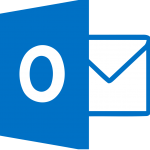Αρχικά, ανοίξτε την εφαρμογή στην οποία θέλετε να πληκτρολογήσετε ένα emοji. Πατήστε σε οποιαδήποτε περιοχή εισαγωγής κειμένου και όταν εμφανιστεί το πληκτρολόγιο οθόνης, πατήστε το κουμπί του emοji.
(Εάν δεν βλέπετε το κουμπί emoji στο πληκτρολόγιο οθόνης, αυτό σημαίνει ότι το πληκτρολόγιο emοji έχει απενεργοποιηθεί στα Settings. Για να το επαναφέρετε, μεταβείτε στα Settings > General > Keyboard > Keyboards. Πατήστε ” Add New Keyboard”. Επιλέξτε “Emοji”.)
Όταν εμφανιστεί το πληκτρολόγιο emoji, πατήστε στην περιοχή εισαγωγής κειμένου ” Search Emοji”. Εάν δεν βλέπετε την περιοχή ” Search Emoji”, θα πρέπει πρώτα να ενημερώσετε το iPhone σας στην έκδοση iOS 14.
Πληκτρολογήστε μια λέξη που περιγράφει τα emοji που αναζητάτε και θα δείτε τις πιθανές αντιστοιχίσεις να εμφανίζονται οριζόντια σε μια περιοχή ακριβώς κάτω από το πλαίσιο αναζήτησης. Και μπορείτε να κάνετε αναζήτηση ανά κατηγορία. Για παράδειγμα, πληκτρολογώντας “φωτιά” θα εμφανιστούν τα emοji φλόγας, μια βολίδα, ένα πυροσβεστικό όχημα και άλλα.
Εάν πληκτρολογήσετε μια λέξη με μεγάλο αριθμό πιθανών αντιστοιχιών (όπως “ζώο”), μπορείτε να μετακινηθείτε σε αυτές μετακινώντας το δάχτυλό σας προς τα αριστερά ή προς τα δεξιά κατά μήκος της γραμμής αποτελεσμάτων αναζήτησης. Καθώς κάνετε swipe, θα εμφανίζονται περισσότερα emοji.
- Όταν εντοπίσετε το emοji που θέλετε να χρησιμοποιήσετε, πατήστε το και θα εισαχθεί στην εφαρμογή που χρησιμοποιείτε.
Αυτή η τεχνική λειτουργεί μόνο στο iPhone, αλλά η γραμμή αναζήτησης emoji ενδέχεται να έρθει σύντομα στο iPad σε μελλοντική ενημέρωση. Προς το παρόν, εάν θέλετε να αναζητήσετε emοji στο iPad σας, θα πρέπει να χρησιμοποιήσετε την παλαιότερη τεχνική του «προβλέψιμου κειμένου».